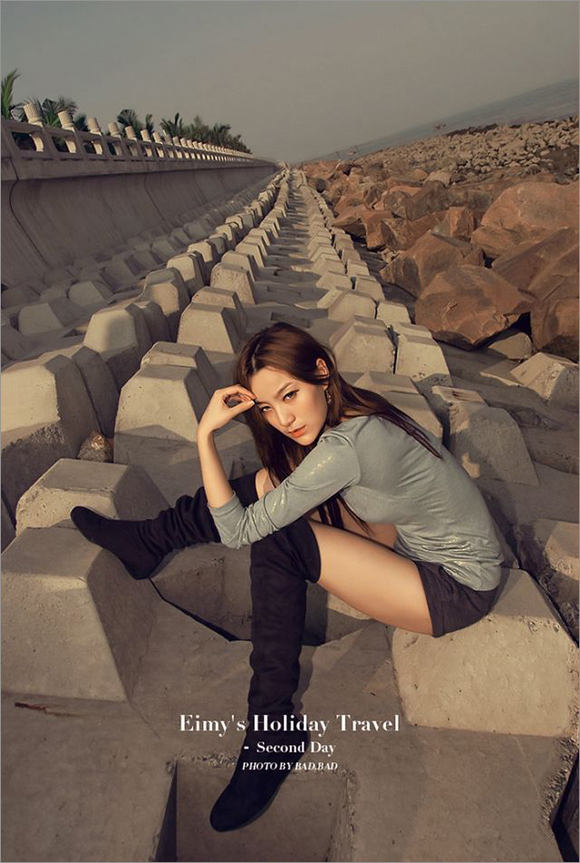萬盛學電腦網 >> 圖文處理 >> 3DSMAX教程 >> 3DsMax制作游戲場景中植物
3DsMax制作游戲場景中植物
1、首先在游戲模型制作開始之前確定單位,一般為厘米(CM)。設置單位請參下圖所示。在Customize菜單下選擇Units Setup項,點擊Metric單選框,在下面的下拉選項中選擇Centimeters(厘米)。
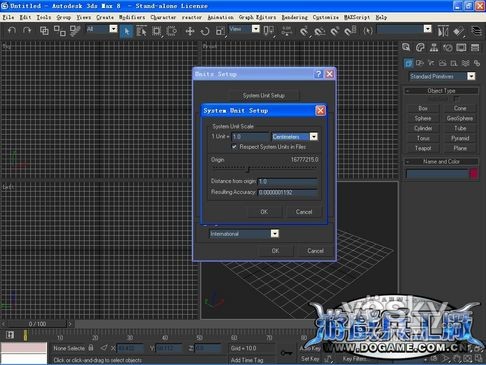
圖1

圖2
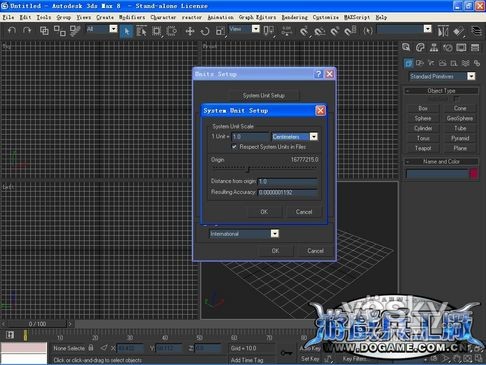
圖3

圖4
2、設置好單位就可以開始制作了,本節要做的是植物,以草類為例,先建模。草類的模型比較容易,只是要注意plane與plane之間的交錯位置就好了,根據不同的植物相應的位置也不盡相同。這個大家在制作中慢慢揣摩,多觀察植物生長方式對制作植物有很大的幫助!制作草,模型如
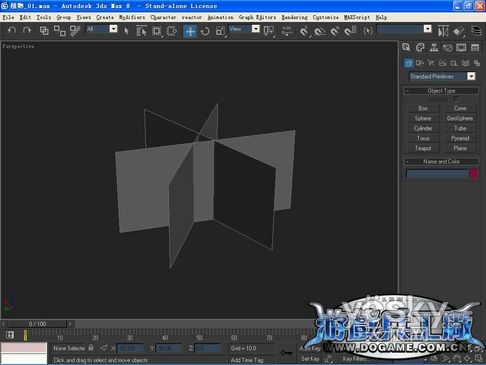
圖5

圖6

圖7

圖8
3、對於模型比較簡單的步驟就不再詳細介紹了。模型制作完畢之後就要開始繪制貼圖了,打開Photoshop,找到一張植物的正面圖,比較細致的最好。通道的制作過程要看原圖而定,可以用魔棒工具來獲取,容差調整的小一些,在菜單欄裡選擇選取相似或者用套索工具選取都可以,但過程是一個比較煩瑣的過程,需要制作者細心的摳圖。如下圖所示。

圖9
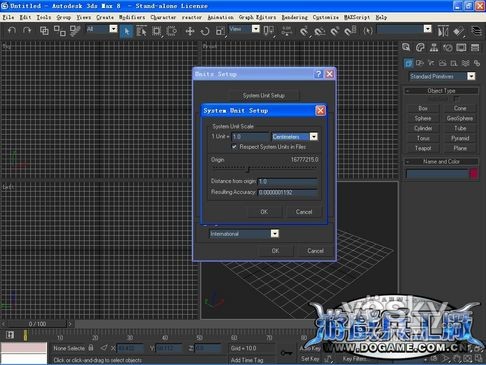
圖10
4、將圖片植物的部分摳下來制作透明通道,按住Ctrl點選通道圖層,選擇通道屬性,點選將選區存儲為通道。如圖11所示。

圖11
5、繪制完成後保存為TGA格式的圖片,如 圖12所示。需要注意的是要點選32位/象素的選項,這樣會把剛才保存的Alpha通道保存。

圖12
6、回到MAX中,打開材質編輯器,編輯草的材質,在漫反射通道添加剛剛繪制好的TGA圖片,如 圖13所示。

圖13
7、然後COPY到透明通道中去,要注意的是點選Alpha和Image Alpha兩項。如圖14-15所示。

圖14
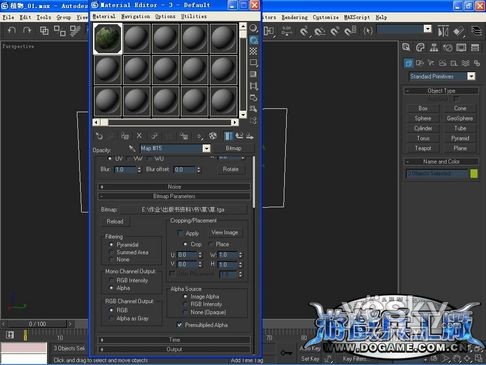
圖15
8、這樣小草材質就編輯好了。回到MAX視窗中就可以看到最後的效果!如圖16-17所示。

圖16

圖17